Como escolher a janela para compartilhar tela no Google Meet
Saiba como escolher qual janela compartilhar ao apresentar sua tela para outras pessoas no Google Meet
Saiba como escolher qual janela compartilhar ao apresentar sua tela para outras pessoas no Google Meet
Ninguém quer compartilhar a janela errada e cometer uma gafe durante reuniões pelo Google Meet. Por isso, é importante estar atento e saber exatamente qual conteúdo será apresentado no vídeo. O Meet te ajuda nessa missão — os usuários podem mostrar apenas uma parte da tela e, assim, esconder outras informações não relevantes naquele momento.
Durante a reunião, você pode mostrar a sua tela inteira ou apenas uma janela específica. Também é possível escolher uma única aba — se fizer isso, o áudio dela será compartilhado por padrão.
Siga os passos abaixo para compartilhar apenas uma janela durante a videoconferência:
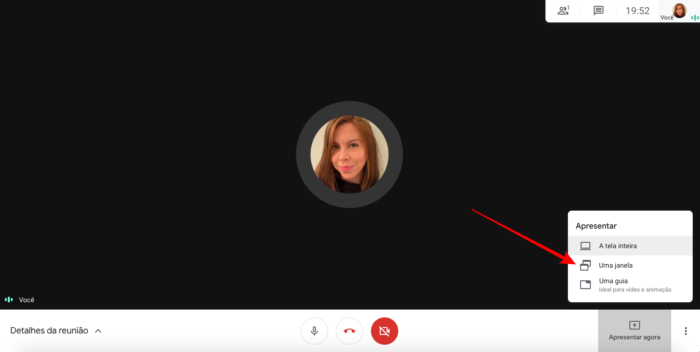
Atenção: caso só apareça a opção “Tela inteira” para você, troque o navegador e faça a reunião pelo Google Chrome. No meu teste pelo Safari, o Meet não mostrou as alternativas de compartilhar janela ou guia, apenas tela inteira. No Firefox, por outro lado, deu tudo certo.
Outra alternativa é, antes de começar a compartilhar, fechar todas as janelas que não serão mostradas naquela reunião.
Além disso, se a câmera estiver ligada, será possível ver o seu vídeo durante a apresentação. Lembre-se de desligá-la se não quiser aparecer.
Se você escolheu a janela errada, terá que interromper a apresentação e repetir o passo a passo do item anterior, pois o Meet não te deixa trocar enquanto o compartilhamento acontece.
Para isso, clique em “Você está apresentando” > “Parar apresentação”. Depois disso é só clicar para apresentar novamente e desta vez escolher a janela correta.
O aplicativo do Meet para celulares é um pouco diferente da versão web. Quando você começa a compartilhar a tela por ele, é como se o app estivesse gravando sua tela — tudo é exibido para as outras pessoas.
Portanto, nesse caso, o ideal é fechar com antecedência tudo o que não tiver a ver com a reunião, assim não há riscos de abrir algo errado sem querer.